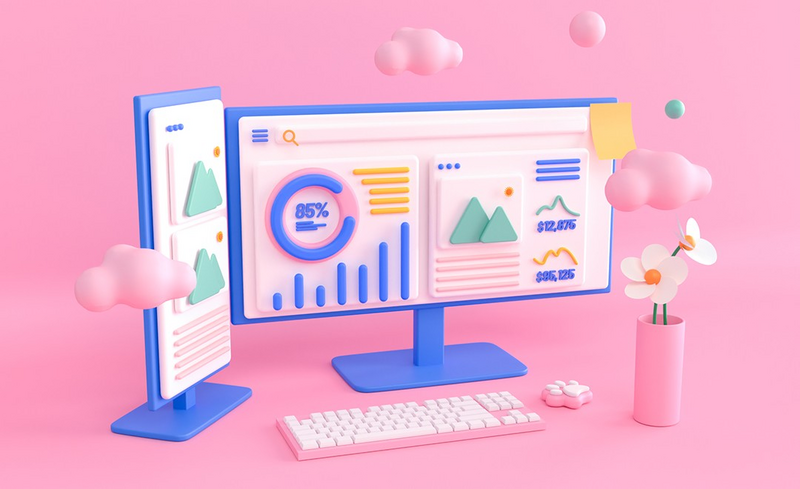本节课讲解Blender软件 - 电脑桌面建模和渲染,同学们可以在下方评论区进行留言,老师会根据你们的问题进行回复,作业也可以在评论区进行提交。

学完本课内容后,同学们可以根据下图作业布置,在视频下方提交作业图片,老师会一一解答。

那我们开始今天的教程吧。
1.选择导入进来的样条线图层,在【线】模式下“利用鼠标选择线”,然后进行【倒角】【快捷键:Ctrl+B】操作,并且在面板中设置倒角的数值,具体如图示。

2.复制样条线图层进行【封口的操作】【快捷键:+F】,然后使用【挤出选区并移动】效果器,进行挤出并且调整模型的形状效果,具体如图示。

3.在【线】模式下“利用鼠标选择线”,然后进行【倒角】【快捷键:Ctrl+B】操作,并且在面板中设置倒角的数值,具体如图示。

4.选择导入进来的样条线图层,在面板中点击【形状 - 2D】设置【填充模式:两者】【几何数据 - 挤出:0.002m】【倒角 - 深度:0.0001】,具体如图示。

5.同样的操作,选择其他的样条线图层,在面板中点击【形状 - 2D】设置【填充模式:两者】【几何数据 - 挤出:0.002m】【倒角 - 深度:0.0001】,具体如图示。

6.选择模型,在效果器中找到【镜像】效果器进行添加,修改【轴向】进行复制的操作。